浏覽器是供我們查看資料或者看視頻用的,一台電腦不可能不會使用到浏覽器,必須的使用到浏覽器的。可最近,有Win8系統的用戶,在使用IE浏覽器浏覽網頁時,經常出現卡住;點擊什麼都沒有反應,只好關閉浏覽器了。遇到這樣的情況怎麼辦?那要如何解決這樣的問題?現在小編就和大家說一下Win8打開網頁卡死的解決方法。
方法/步驟:
1、啟動你的IE11浏覽器,點擊工具--internet選項,如下圖所示!
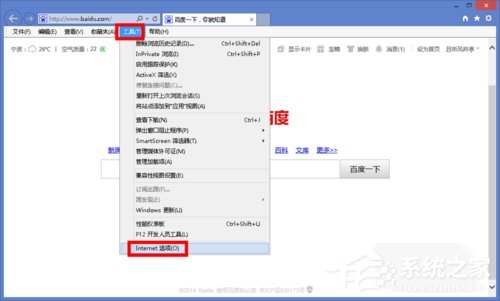
2、internet選項中選擇高級選項卡!如下圖所示
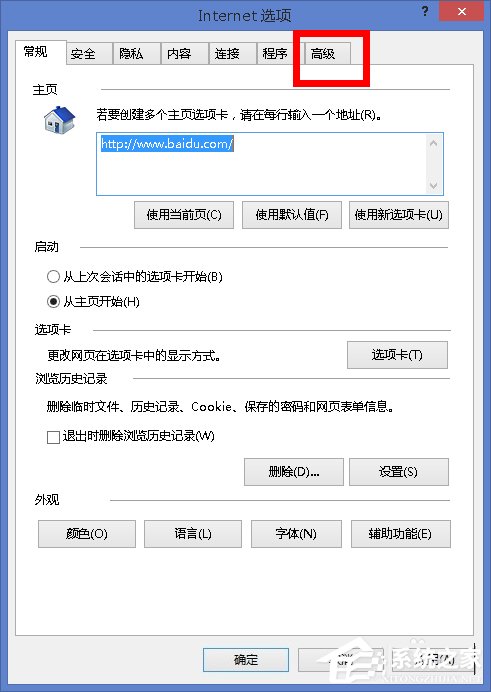
3、在高級選項卡中找到 “使用軟件呈現而不使用 GPU 呈現”前面勾選!如下圖所示!然後點擊應用按鈕!
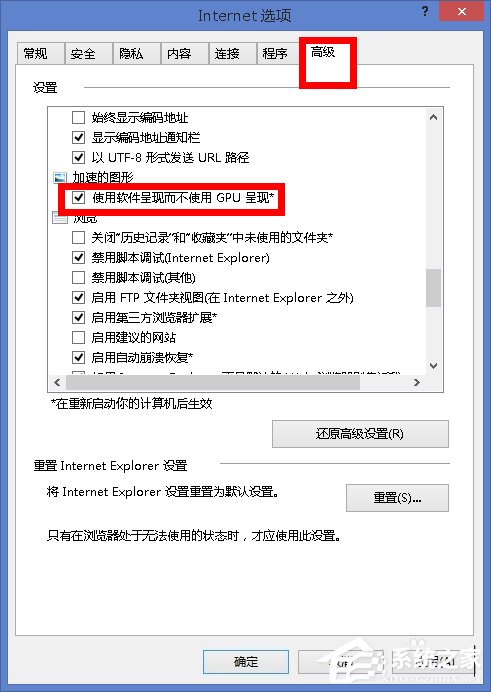
4、然後到工具選項選擇管理加載項,如下圖所示!
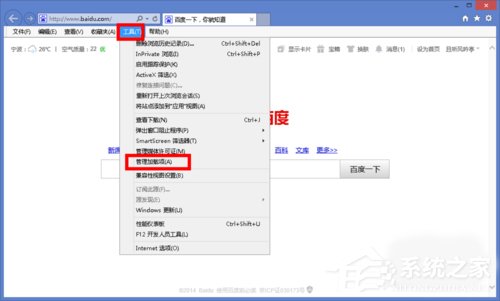
5、在加載項中找到迅雷加載項,如下圖所示,選中那個後點擊下面的禁用按鈕!

6、當然部分情況是由於兼容性導致的!這時我們只要進行兼容性設置即可!如下圖所示!
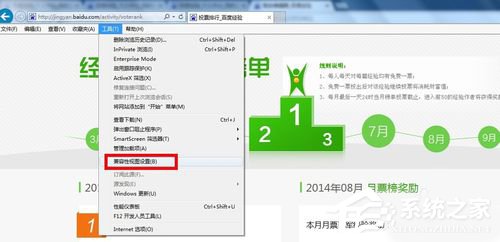
7、將你需要兼容性視圖的網站添加到網站列表即可!如下圖所示!
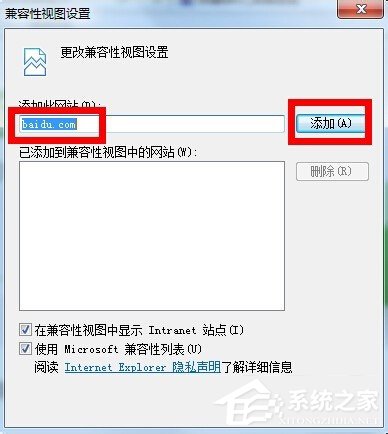
關於Win8打開網頁卡死的解決方法就給你們詳細介紹到這裡了了;遇到浏覽器卡死的情況,可以通過上述的方法步驟去操作,就可以幫你解決浏覽器卡死的問題。有需要的都可以去試一下。